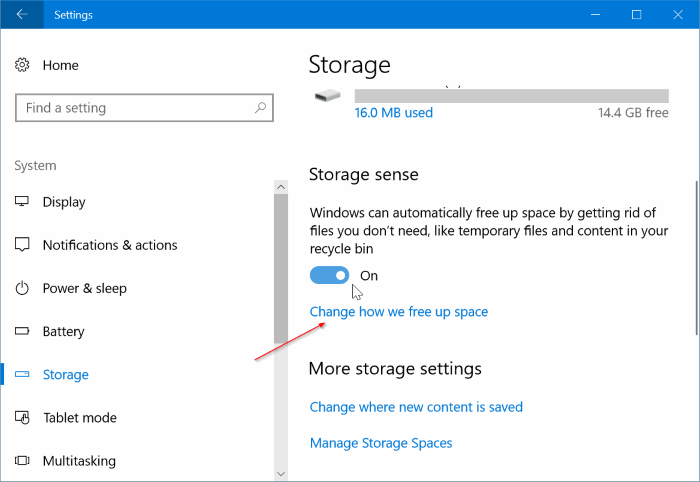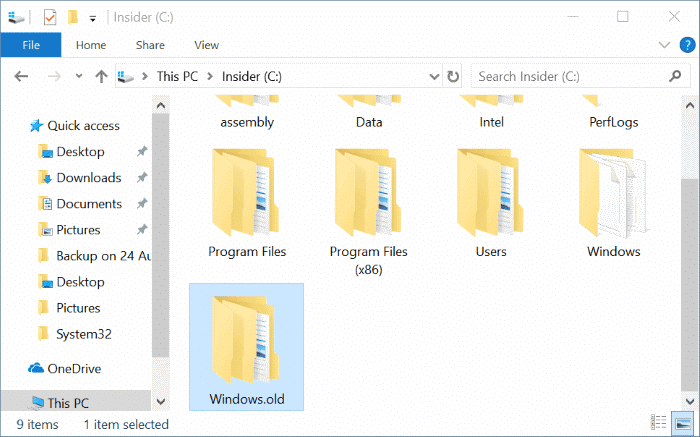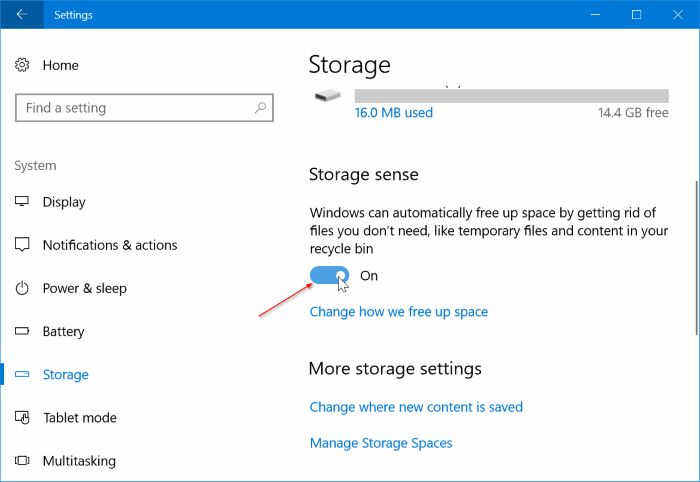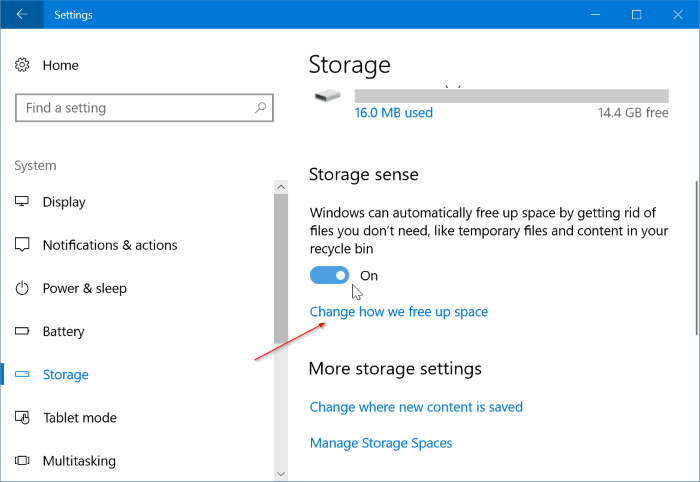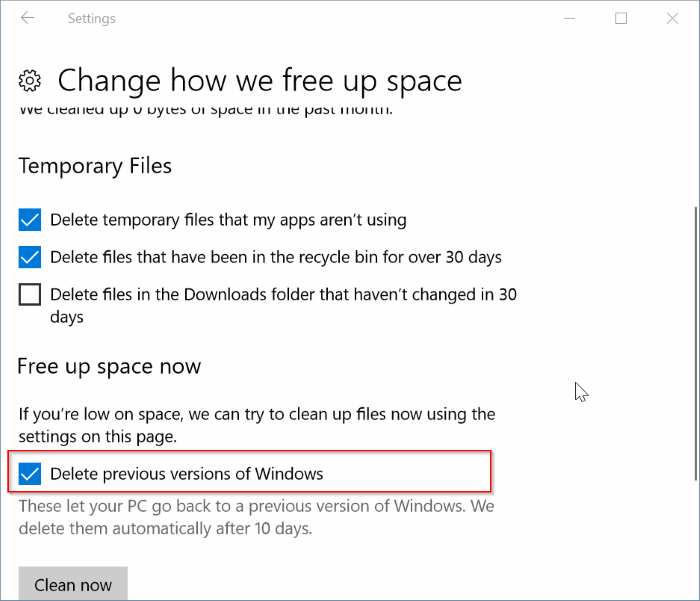Предыдущие установочные файлы Windows — это файлы, созданные при обновлении вашей установки Windows 10 до последней сборки.
При обновлении установки Windows 10 до последней версии или при обновлении предыдущей версии Windows до Windows 10 установочный файл автоматически создает новую папку с именем Windows.old и перемещает файлы и папки, принадлежащие предыдущей версии Windows, в папку Windows.old. Папка Windows.old.
Файлы и папки в папке Windows.old используются, если вы по каким-либо причинам решите перейти на предыдущую версию Windows 10.
Предыдущие установочные файлы Windows, находящиеся в папке Windows.old, обычно занимают не менее 10 ГБ дискового пространства. Итак, после обновления до новой сборки Windows 10 вы можете удалить папку Windows.old освободить достаточно места на диске.
Вы, вероятно, знаете, что удалить папку Windows.old довольно просто и возможно с помощью утилиты очистки диска, присутствующей в Windows 10. Но было бы неплохо, если бы вы могли заставить Windows 10 автоматически удалять папку Windows.old для освобождения. пространство?
В Windows 10 Fall Creators Update (версия 1709) вы можете настроить функцию Storage Sense в Windows 10 для автоматического удаления предыдущих установочных файлов Windows.
Функция Storage Sense автоматически удалит предыдущие установочные файлы Windows через 10 дней после обновления до последней версии. Другими словами, у вас будет десять дней на возврат к предыдущей версии Windows 10, поскольку вы не сможете выполнить переход на более раннюю версию или вернуться к предыдущей версии без этих предыдущих установочных файлов Windows.
Автоматически удалять предыдущие установочные файлы Windows в Windows 10
Вот как настроить Windows 10 для автоматического удаления предыдущих установочных файлов Windows.
ВАЖНО! Эта функция доступна только в Windows 10 Fall Creators Update и более поздних версиях.
Шаг 1: Откройте приложение «Настройки» . Перейдите в раздел Система >Хранилище.
Шаг 2. Включите функцию Контроль памяти. Нажмите ссылку Изменить способ освобождения места.
Шаг 3. На открывшейся странице в разделе Освободить место установите флажок Удалить предыдущие версии Windows.. Вот и все!
Кстати, чтобы сразу очистить эти файлы вручную, выберите параметр «Удалить предыдущие версии Windows», а затем нажмите кнопку «Очистить сейчас», чтобы начать удаление предыдущих версий файлов Windows.
Помимо автоматической очистки папки Windows.old, функция Storage Sense также полезна для автоматически удалять неиспользуемые файлы из папки «Загрузки» .